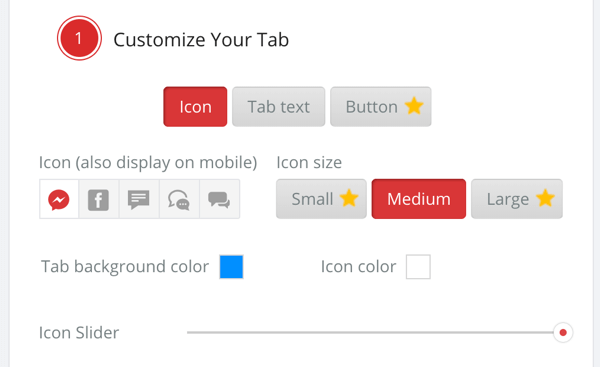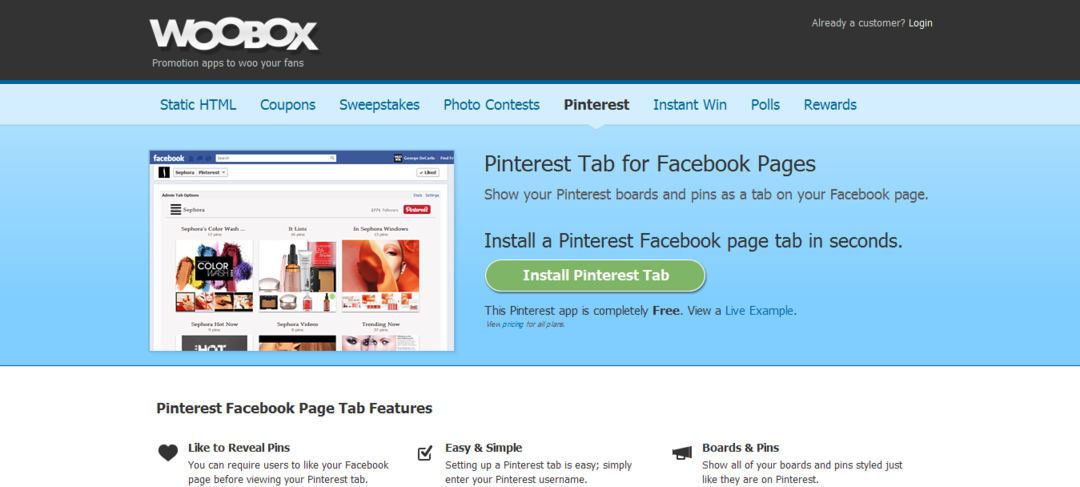Sådan annullerer du Apple Arcade
Apple Arkade Æble Helt / / April 03, 2023

Sidst opdateret den

Hvis du prøvede Apple Arcade eller ikke kunne lide spiludvalget, eller du bare ikke har tid til at spille, kan du se, hvordan du annullerer Apple Arcade i denne vejledning.
Apples Arcade-tjeneste giver dig mulighed for at spille forskellige spil på iPhone, iPad og Apple TV for et enkelt månedligt gebyr. Hvis det er første gang, du abonnerer på tjenesten, vil du typisk få en måned gratis, hvilket er $4,99/måned eller billigere gennem en årlig eller Apple One abonnement.
Faktisk kan du, afhængigt af kampagnen, få op til tre måneder af tjenesten gratis. Et andet salgsargument er muligheden for at downloade spil til offlinebrug. Men efter at have prøvet det i et par uger, spiller du måske ikke så meget, som du troede.
I den situation vil du annullere Apple Arcade. Sådan gør du det.
Sådan annullerer du Apple Arcade på iPhone eller iPad
Du kan annullere Apple Arcade fra dine håndholdte enheder eller direkte fra dit Apple TV. Processen er ligetil, hvis du ved, hvor du skal lede.
Sådan annullerer du Apple Arcade på iPhone eller iPad:
- Åbn App butik på din iPhone eller iPad.
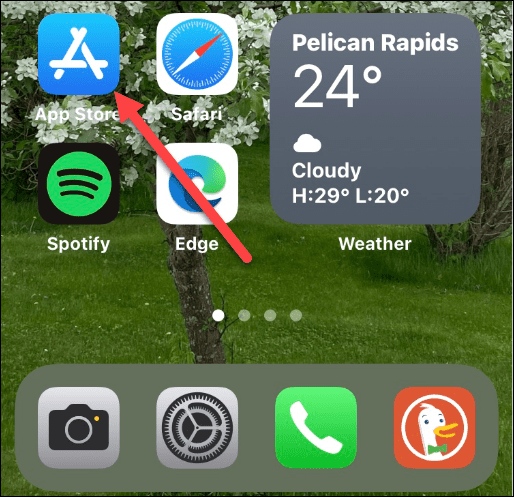
- Tryk på din profilikon øverst til højre på skærmen.
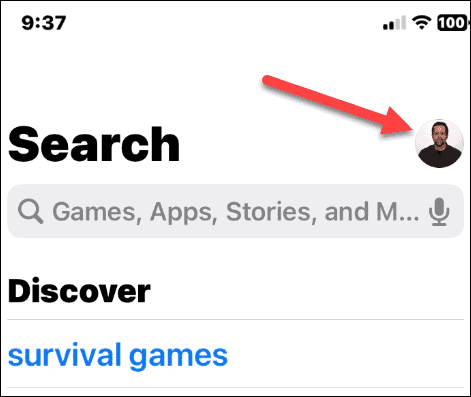
- I din Konto menuen, tryk på Abonnement mulighed.
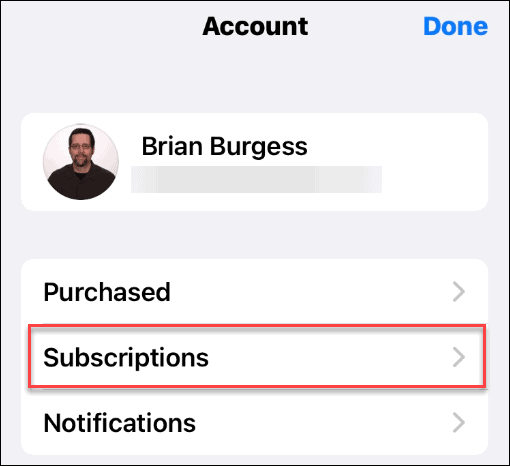
- Tryk på Apple Arcade mulighed under den aktive sektion af Abonnementer areal.
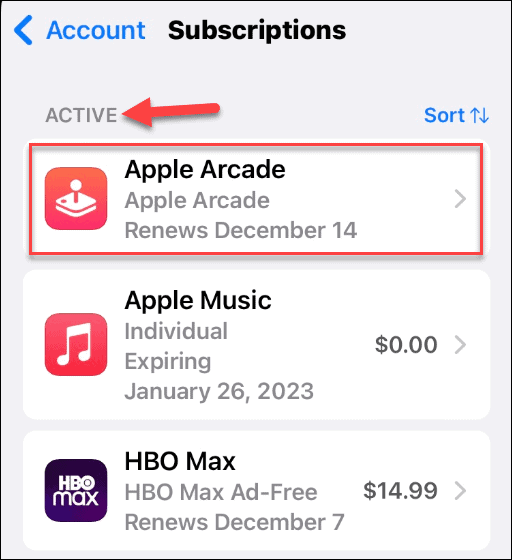
- Tryk på Annuller gratis prøveperiode mulighed nederst på det følgende skærmbillede.
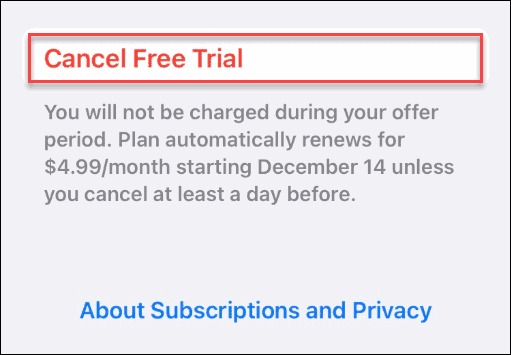
- Tryk på Bekræfte knappen, når bekræftelsesskærmen vises.
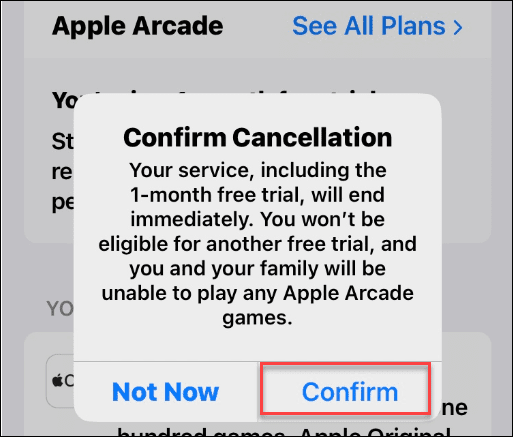
Sådan annullerer du Apple Arcade på Apple TV
En af fordelene ved Apple Arcade er muligheden for at spille dine spil på den store skærm via dit Apple TV. Derudover kan du annullere Apple Arcade direkte fra Apple TV.
Gør følgende for at annullere Apple Arcade på Apple TV:
- Tænd dit Apple TV og åbn Indstillinger app.
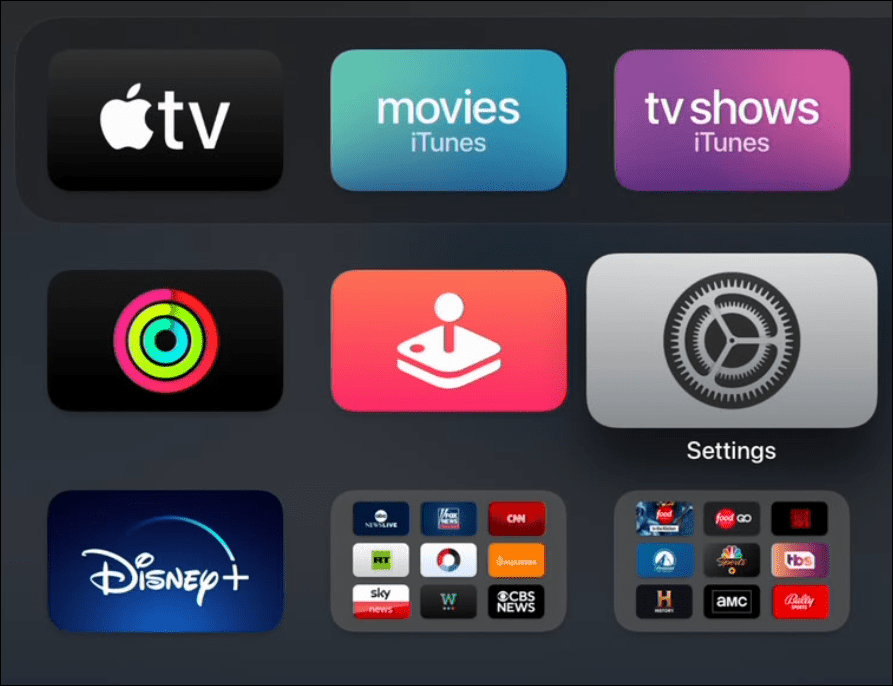
- Vælg Brugere og konti fra skærmen Indstillinger.
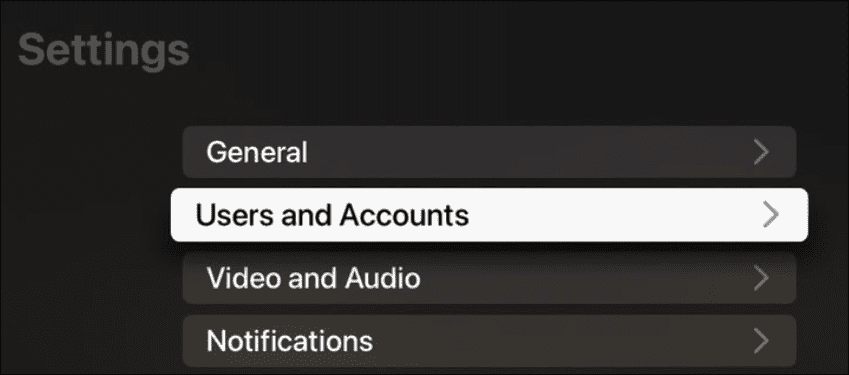
- Vælg din standard brugerkontonavn fra listen.
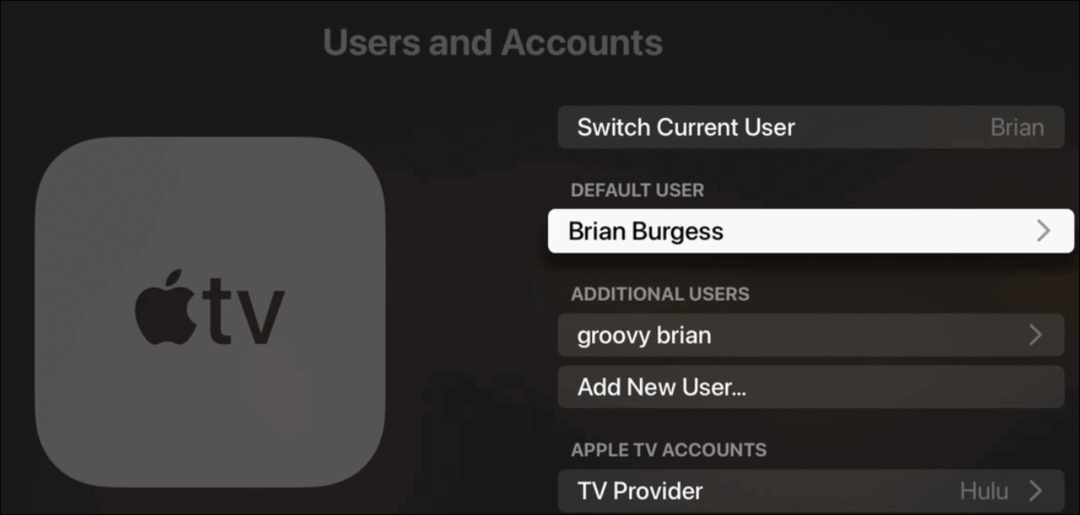
- Vælg Abonnementer fra listen på det følgende skærmbillede.
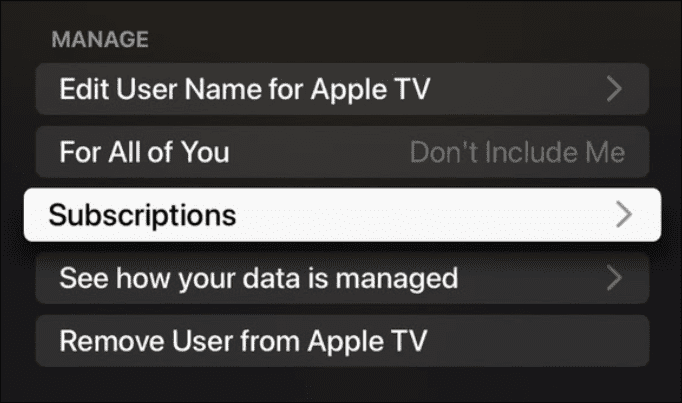
- Log ind på din konto med din Apple-id og adgangskode.
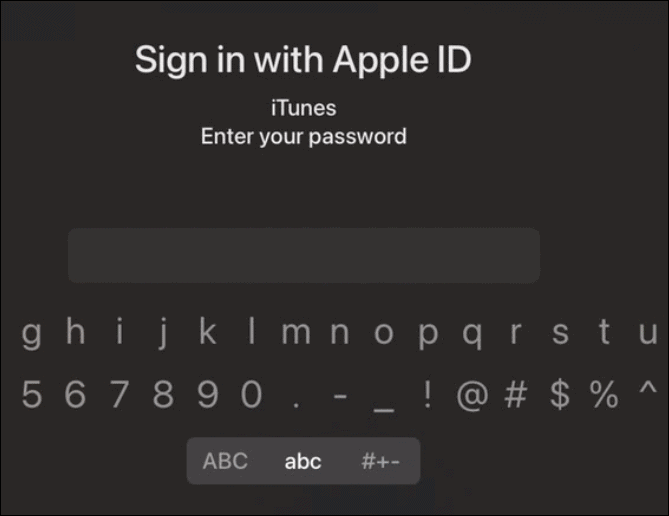
- Vælge Apple Arcade og rul ned og vælg Annuller gratis prøveperiode (eller Annuller abonnement).
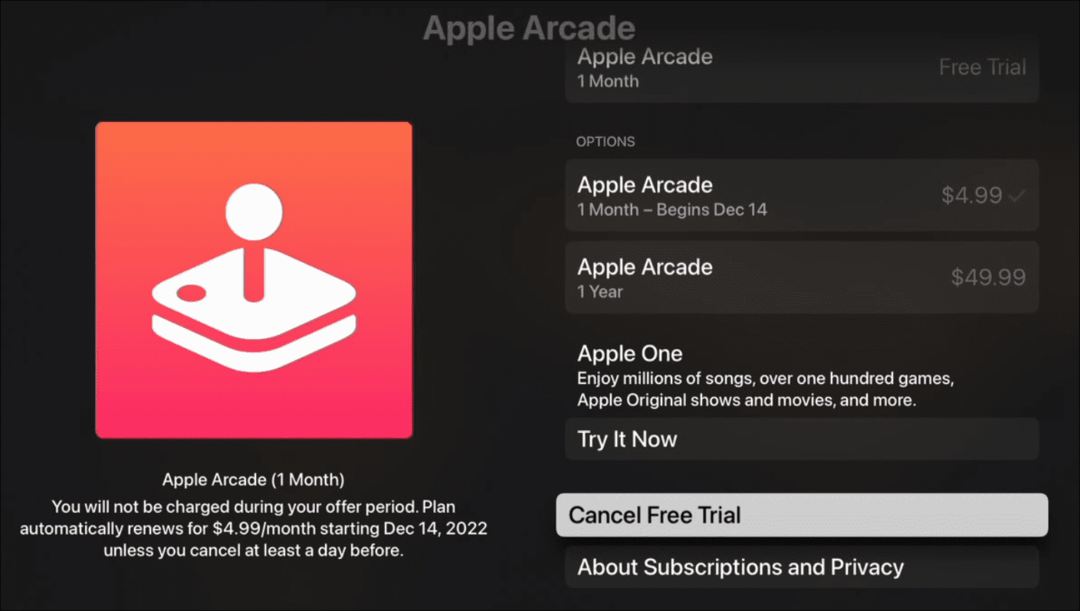
- Vælg Bekræfte på bekræftelsesskærmen, hvis du er sikker på, at du vil annullere Apple Arcade.
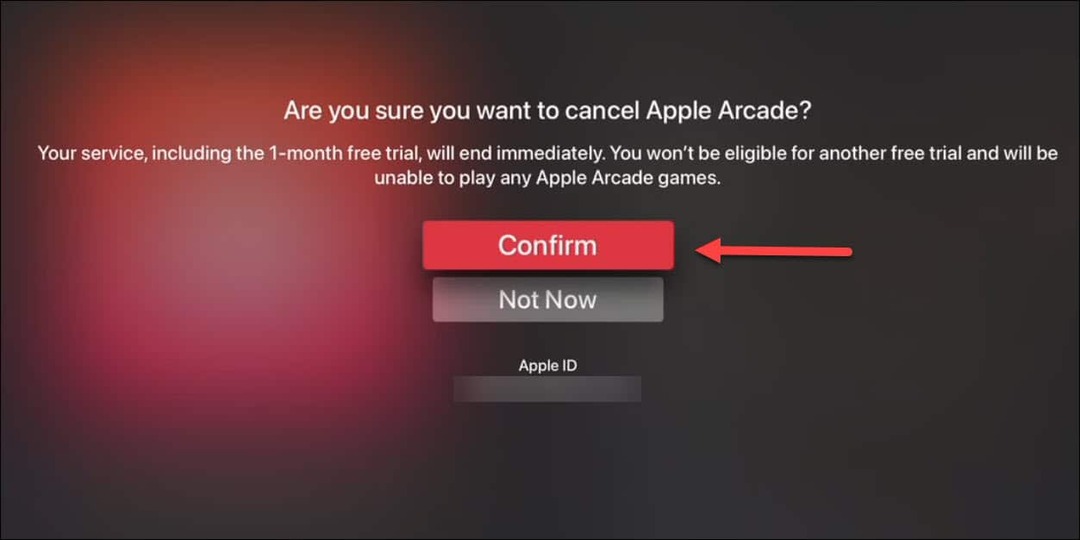
Sådan annullerer du et Apple Arcade-abonnement fra en pc eller Mac
Udover at opsige dit Apple Arcade-abonnement fra en pc, kan du også gøre det via iTunes, mens Mac-brugere kan App Store
Sådan annullerer du Apple Arcade via iTunes:
- Lancering iTunes på din computer og klik på Styre link ved siden af din Abonnementer under Indstillinger afsnit.
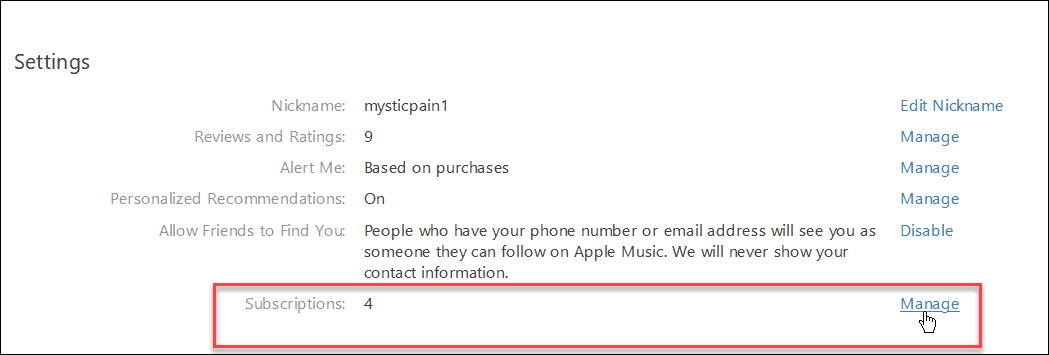
- Rul ned til Aktiv sektion og klik Redigere ved siden af Apple Arcade på listen.
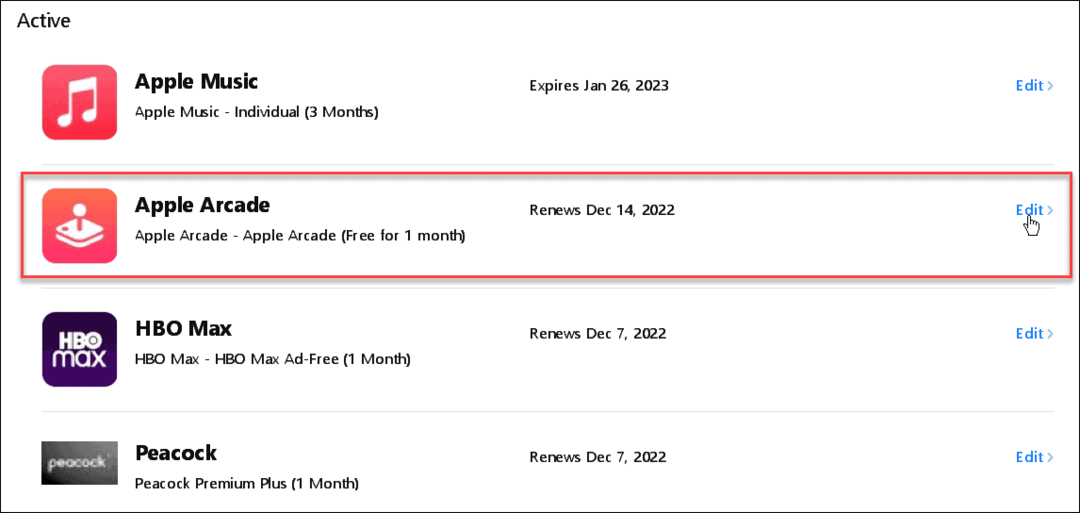
- Når Rediger abonnement sektionen åbnes, klik på Afbestille knappen under sektionen Indstillinger.
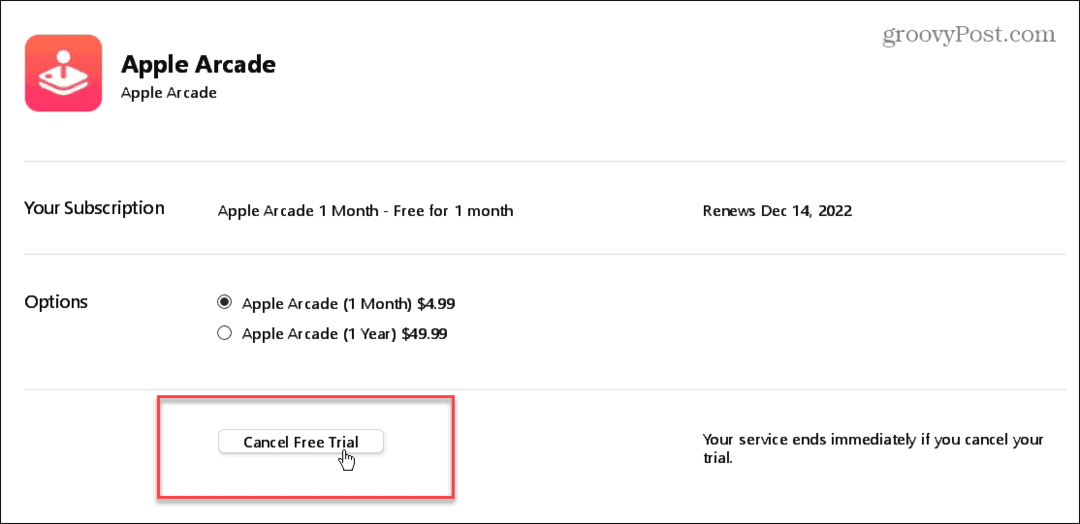
- Klik på Bekræfte knappen, når bekræftelsesmeddelelsen vises for at fuldføre processen.
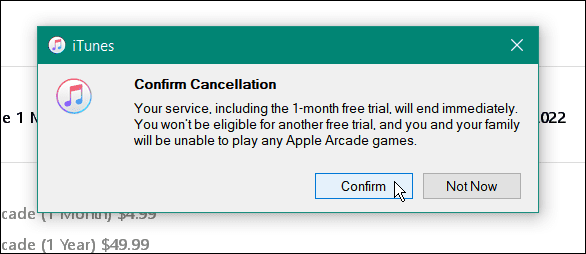
Bemærk: Dette eksempel bruger iTunes på Windows, men du kan også opsige dit Apple Arcade-abonnement på en Mac.
Sådan annullerer du Apple Arcade på en Mac:
- Åbn Mac'en App butik og log ind med dit Apple-id, hvis du ikke allerede er det.
- Når den åbnes, skal du klikke på dit profilikon i nederste venstre hjørne.
- Vælg Se oplysninger eller Bruger indstillinger øverst på skærmen (afhængigt af din macOS-version) og følg instruktionerne for iTunes. Brugergrænsefladen ser anderledes ud, men trinene er stort set de samme.
Abonner på Apple Arcade
Hvis spil og ydeevne af Apple Arcade er ikke, hvad du forventede eller du ikke bruger det nok, kan du opsige dit abonnement. Det er værd at bemærke, at hvis du betaler 4,99 USD om måneden for tjenesten, er det en god idé at annullere den, inden måneden udløber.
Det er vigtigt at vide, at når du opsiger Apple Arcade, slutter abonnementet og/eller prøveperioden med det samme. Du har dog ikke længere adgang til Apple Arcade eller nogen af dets spil. Dette er anderledes end en Apple Music abonnement som fortsætter til slutdatoen, selv efter du har annulleret.
Men hvis du har besluttet dig for at betale for et helt år til $50 og spare dig $10 via det årlige abonnement, vil du måske vente med at annullere, indtil slutdatoen er tæt på. Du kan også evt nyd Apple Arcade, men du kan ikke finde tid til at spille det nok til at retfærdiggøre gebyret.
Uanset årsagen til at annullere Apple Arcade, er det lige så ligetil som annullering af andre abonnementstjenester fra Apple. For eksempel kan du binge dine yndlingsprogrammer og film fra Apple men opsige dit Apple TV+-abonnement indtil næste sæson af Se eller Morgenshowet.
Sådan finder du din Windows 11-produktnøgle
Hvis du har brug for at overføre din Windows 11-produktnøgle eller bare har brug for den til at udføre en ren installation af operativsystemet,...
Sådan rydder du Google Chrome-cache, cookies og browserhistorik
Chrome gør et fremragende stykke arbejde med at gemme din browserhistorik, cache og cookies for at optimere din browsers ydeevne online. Sådan gør hun...